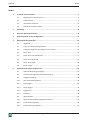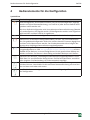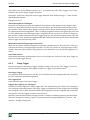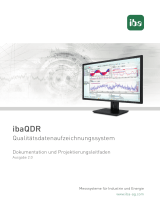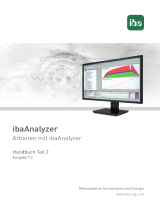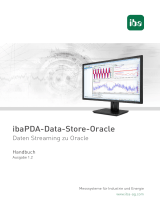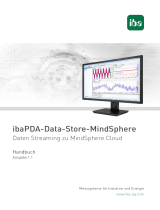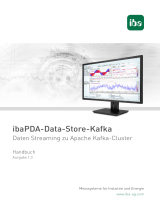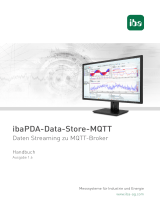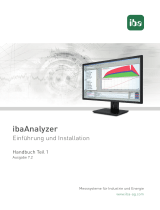ibaPDA
Datenaufzeichnung
Handbuch Teil5
Ausgabe 8.5
Messsysteme für Industrie und Energie
www.iba-ag.com

2
Hersteller
iba AG
Königswarterstraße 44
90762 Fürth
Deutschland
Kontakte
Zentrale +49 911 97282-0
Support +49 911 97282-14
Technik +49 911 97282-13
E-Mail [email protected]
Web www.iba-ag.com
Weitergabe sowie Vervielfälgung dieser Unterlage, Verwertung und Mieilung ihres Inhalts
sind nicht gestaet, soweit nicht ausdrücklich zugestanden. Zuwiderhandlungen verpichten zu
Schadenersatz.
© iba AG 2023, alle Rechte vorbehalten.
Der Inhalt dieser Druckschri wurde auf Übereinsmmung mit der beschriebenen Hard- und
Soware überprü. Dennoch können Abweichungen nicht ausgeschlossen werden, so dass für
die vollständige Übereinsmmung keine Garane übernommen werden kann. Die Angaben in
dieser Druckschri werden jedoch regelmäßig aktualisiert. Notwendige Korrekturen sind in den
nachfolgenden Auagen enthalten oder können über das Internet heruntergeladen werden.
Die aktuelle Version liegt auf unserer Website www.iba-ag.com zum Download bereit.
Version Datum Revision Autor Version SW
8.5 12-2023 Neue Standard-Basisverzeichnisse rm 8.5.0
Windows® ist eine Marke und eingetragenes Warenzeichen der Microso Corporaon. Andere
in diesem Handbuch erwähnte Produkt- und Firmennamen können Marken oder Handelsnamen
der jeweiligen Eigentümer sein.

3
Ausgabe 8.5 3
ibaPDA Inhalt
Inhalt
1 ZudieserDokumentaon .................................................................................................. 5
1.1 Zielgruppe und Vorkenntnisse .................................................................................. 5
1.2 Schreibweisen ............................................................................................. .............. 5
1.3 Verwendete Symbole ................................................................................................ 6
1.4 Auau der Dokumentaon ...................................................................................... 7
2 Einleitung ..........................................................................................................................8
3 Arten der Datenaufzeichnung ............................................................................................9
4 BedienelementefürdieKonguraon .............................................................................12
5 Datenaufzeichnungsprole ..............................................................................................13
5.1 Allgemein ................................................................................................................13
5.2 Typen von Aufzeichnungsprolen ........................................................................... 14
5.3 Aufzeichnungsprole hinzufügen und verwalten ................................................... 15
5.4 Prol "Zeit" ............................................................................................................. 16
5.5 Prol "Zeit, nicht-äquidistant" ................................................................................ 17
5.6 Prol "Zeit, DB/Cloud" ............................................................................................ 19
5.7 Prol "Zeit/Länge" ..................................................................................................22
5.8 Prol "Länge" .......................................................................................................... 23
6 Datenaufzeichnungenkongurieren ................................................................................25
6.1 Datenaufzeichnung hinzufügen .............................................................................. 26
6.2 Grundeinstellungen der Datenaufzeichnung .......................................................... 26
6.3 Trigger-Einstellung .................................................................................................. 28
6.3.1 Max. Aufzeichnungsdauer ...................................................................................... 29
6.3.2 Start-Trigger ............................................................................................................ 30
6.3.3 Stopp-Trigger ..........................................................................................................35
6.3.4 Trigger-Pool ............................................................................................................. 36
6.3.5 Erweitert .................................................................................................................38
6.4 Signalauswahl .........................................................................................................40
6.4.1 Signal einem Aufzeichnungsprol zuordnen .......................................................... 41
6.4.2 Prolzuordnung prüfen........................................................................................... 42
6.4.3 Prolzuordnung aueben ...................................................................................... 42

4 Ausgabe 8.5
Inhalt ibaPDA
6.5 Videoschutz - Videotrigger ..................................................................................... 43
6.6 Bildtrigger ............................................................................................................... 44
6.7 Dateiangaben ..........................................................................................................45
6.7.1 Dateiname .............................................................................................................. 45
6.7.2 Dateiablage ............................................................................................ .................47
6.7.3 Unterverzeichnisorganisaon ................................................................................. 48
6.7.4 Dateien - Info-Felder ............................................................................................ ...50
6.7.5 Dateien - Aufräumstrategie .................................................................................... 51
6.7.6 Postprocessing ........................................................................................................ 53
6.8 Neue Datenaufzeichnungskonguraon anwenden ............................................... 53
6.9 Konguraonsdatei der Datenaufzeichnung .......................................................... 54
6.10 Laden einer Backup-Konguraonsdatei ................................................................ 56
7 Diagnose für Datenaufzeichnungen ................................................................................. 57
8 Stopp-Blocker..................................................................................................................60
9 Zerkate .......................................................................................................................62
10 Support und Kontakt ....................................................................................................... 63

5
Ausgabe 8.5 5
ibaPDA Zu dieser Dokumentaon
1 ZudieserDokumentaon
Diese Dokumentaon beschreibt die Funkon und die Anwendung der Soware
ibaPDA.
1.1 Zielgruppe und Vorkenntnisse
Diese Dokumentaon wendet sich an ausgebildete Fachkräe, die mit dem Umgang mit elekt-
rischen und elektronischen Baugruppen sowie der Kommunikaons- und Messtechnik vertraut
sind. Als Fachkra gilt, wer auf Grund der fachlichen Ausbildung, Kenntnisse und Erfahrungen
sowie Kenntnis der einschlägigen Besmmungen die übertragenen Arbeiten beurteilen und
mögliche Gefahren erkennen kann.
1.2 Schreibweisen
In dieser Dokumentaon werden folgende Schreibweisen verwendet:
Akon Schreibweise
Menübefehle Menü Funkonsplan
Aufruf von Menübefehlen Schri 1 – Schri 2 – Schri 3 – Schri x
Beispiel:
Wählen Sie Menü Funkonsplan – Hinzufügen – Neu-
er Funkonsblock
Tastaturtasten <Tastenname>
Beispiel: <Alt>; <F1>
Tastaturtasten gleichzeig drücken <Tastenname> + <Tastenname>
Beispiel: <Alt> + <Strg>
Grasche Tasten (Buons) <Tastenname>
Beispiel: <OK>; <Abbrechen>
Dateinamen, Pfade Dateiname, Pfad
Beispiel: Test.docx

6 Ausgabe 8.5
Zu dieser Dokumentaon ibaPDA
1.3 Verwendete Symbole
Wenn in dieser Dokumentaon Sicherheitshinweise oder andere Hinweise verwendet werden,
dann bedeuten diese:
Gefahr!
WennSiediesenSicherheitshinweisnichtbeachten,danndrohtdieunmiel-
bare Gefahr des Todes oder der schweren Körperverletzung!
■ Beachten Sie die angegebenen Maßnahmen.
Warnung!
Wenn Sie diesen Sicherheitshinweis nicht beachten, dann droht die mögliche
Gefahr des Todes oder schwerer Körperverletzung!
■ Beachten Sie die angegebenen Maßnahmen.
Vorsicht!
Wenn Sie diesen Sicherheitshinweis nicht beachten, dann droht die mögliche
Gefahr der Körperverletzung oder des Sachschadens!
■ Beachten Sie die angegebenen Maßnahmen.
Hinweis
Hinweis, wenn es etwas Besonderes zu beachten gibt, wie z. B. Ausnahmen von
der Regel usw.
Tipp
Tipp oder Beispiel als hilfreicher Hinweis oder Gri in die Trickkiste, um sich die
Arbeit ein wenig zu erleichtern.
AndereDokumentaon
Verweis auf ergänzende Dokumentaon oder weiterführende Literatur.

Ausgabe 8.5 7
ibaPDA Zu dieser Dokumentaon
1.4 AuauderDokumentaon
In dieser Dokumentaon wird umfassend die Funkonalität des ibaPDA-Systems beschrieben.
Sie ist als Leiaden zur Einarbeitung wie auch als Nachschlagedokument angelegt. Die Teile und
Kapitel folgen im Wesentlichen der Vorgehensweise bei der Konguraon des Systems.
Ergänzend zu dieser Dokumentaon können Sie für aktuellste Informaonen zur installierten
Programmversion die Versionshistorie im Hauptmenü Hilfe – Änderungen (Datei versions.
htm) heranziehen. In dieser Datei wird neben der Aufzählung behobener Programmfehler auch
auf Erweiterungspunkte des Systems schwortarg hingewiesen.
Außerdem wird mit jedem Soware-Update, das nennenswerte neue Features enthält, eine
spezielle Dokumentaon "NewFeatures…" ausgeliefert, die eine ausführlichere Beschreibung
der neuen Funkonen bietet.
Der Stand der Soware, auf den sich der jeweilige Teil dieser Dokumentaon bezieht, ist jeweils
in der Revisionstabelle auf Seite 2 aufgeführt.
Die Dokumentaon des ibaPDA-Systems (PDF- und gedruckte Ausgabe) ist in sieben separate
Teile gegliedert. Jeder Teil hat seine eigene bei 1 beginnende Kapitel- und Seitennummerierung
und wird unabhängig aktualisiert.
Teil 1 Einführung und Installaon Allgemeine Hinweise, Lizenzpolik, Add-ons
Installaon und Programmstart
Benutzeroberäche, Systemarchitektur, Cli-
ent-Server
Benutzerverwaltung, Drucken
Teil 2 I/O-Manager Grundlagen zum I/O-Manager, allgemeine Ein-
stellungen
Gruppen und Vektorsignale, Textsignale, Aus-
gänge, Konguraonsdateien
Teil 3 Datenschnistellen und Module Schnistellen zur Messdatenerfassung
Standardschnistellen, ibaFOB, Ethernet-ba-
sierte Schnistellen u. a. Für die Schnistel-
len, für die es separate Handbücher gibt, wird
auf diese verwiesen.
Teil 4 Ausdruckseditor Alle Funkonen zur Berechnung virtueller Si-
gnale
Teil 5 Datenaufzeichnung Arten der Datenaufzeichnung, Aufzeichnungs-
prole, Signalauswahl
Teil 6 Datenvisualisierung Alle Anzeigearten für Live-Daten, ihre Bedie-
nung und Einstellung
Teil 7 Anhang Verschiedene Ergänzungen, Fehlerlisten etc.

8
8 Ausgabe 8.5
Einleitung ibaPDA
2 Einleitung
Die Aufzeichnung der erfassten Messdaten ist, neben der Anzeige, die wichgste Funkon von
ibaPDA. Sind die Daten erst einmal aufgezeichnet und z. B. als Messdatei (*.dat) vorhanden,
können sie in aller Ruhe mit ibaAnalyzer betrachtet, ausgewertet oder weiterverarbeitet wer-
den.
Die von ibaPDA erzeugten Messdateien sind mit einer speziellen Signatur versehen, die ein Le-
sen oder Weiterverarbeiten der Messdaten mit Fremdsoware unterbindet. Zur Erhaltung der
Rechengenauigkeit werden Datentypen wie 32Bit-Integer oder 64Bit-Floang Point (Double)
unverändert in der Messdatei abgespeichert, so dass Berechnungen in ibaAnalyzer mit voller
Auösung durchgeführt werden können. Auch für virtuelle Signale, die in ibaPDA berechnet
werden, wird der Datentyp 64Bit-Floang Point unterstützt.
ibaPDA verfügt über ein Aufzeichnungsmanagement, das Ihnen eine Vielzahl von Möglichkeiten
bietet, um die Datenaufzeichnung nach Ihren Bedürfnissen anzupassen, damit Sie den maxima-
len Nutzen daraus ziehen können.
Den Dialog für die Konguraon der Datenaufzeichnung önen Sie über das Hauptmenü Kon-
guraon – Datenaufzeichnung oder mit der Symboltaste in der Hauptsymbolleiste.

9
Ausgabe 8.5 9
ibaPDA Arten der Datenaufzeichnung
3 Arten der Datenaufzeichnung
Je nachdem, welche Lizenzen im Dongle oder der Solizenz freigeschaltet sind, werden im Dia-
log verschiedene Arten der Datenaufzeichnung zur Konguraon angeboten.
Zeitbasierte Datenaufzeichnung
Die Datenaufzeichnung erfolgt bei dieser Art in Form von Messdateien (*.dat), die mit dem
Programm ibaAnalyzer ausgewertet werden können. Die so erzeugten Messdateien können mit
einem Kennwort gegen unberechgtes Önen geschützt werden.
In der Regel wird im Baum der Datenaufzeichnung eine (zeitbasierte) Datenaufzeichnung und
ein blauer Link "Datenaufzeichnung hinzufügen" angezeigt. In der Basisversion von ibaPDA kön-
nen Sie eine zusätzliche Datenaufzeichnung hinzufügen. Sollten Sie weitere Datenaufzeichnun-
gen benögen, können Sie Zusatzlizenzen erwerben:
■ ibaPDA-Data-Store
Hiermit sind Sie berechgt 2 zusätzliche Datenaufzeichnungen pro Lizenz hinzuzufügen. Die-
se Lizenz kann mehrfach erworben werden, um die gewünschte Anzahl an Aufzeichnungen
zu erhalten.
■ ibaPDA-Ultra-Data-Store
Mit dieser Lizenz sind Sie berechgt, bis zu 255 Datenaufzeichnungen zu kongurieren, mit
einer durchnilichen Signalanzahl von bis zu 20 Signalen pro Aufzeichnung. Sie können bei
Bedarf auch Aufzeichnungen mit mehr als zwanzig Signalen kongurieren. In dem Fall redu-
ziert sich dann die Anzahl der noch verfügbaren Aufzeichnungen entsprechend. Wenn Sie z.
B. eine Datenaufzeichnung mit 110 Signalen kongurieren, dann reduziert sich die Anzahl der
noch verfügbaren Aufzeichnungen um 6.
ibaHD-Datenaufzeichnung
Die ibaHD-Datenaufzeichnung ist eine spezielle Form zur Aufzeichnung und Darstellung von his-
torischen Daten. Sie benögen hierzu Lizenz und Soware von ibaHD-Server.
Bei den HD-Datenaufzeichnungen können Sie wählen zwischen
■ ibaHD zeitbasierte Datenaufzeichnung,
■ ibaHD ereignisbasierte Datenaufzeichnung
■ ibaHD längenbasierte Datenaufzeichnung
Für eine zeitbasierte HD-Datenaufzeichnung können Sie zusätzlich HD-Zeitabschnie denieren,
wenn der verbundene ibaHD-Server dies unterstützt (ibaHD-Server v3.1 oder höher). Außerdem
können zeitbasierte HD-Aufzeichnungen getriggert werden, um z. B. nur Daten aufzuzeichnen,
wenn dies auch sinnvoll ist (ibaHD-Server v3.2 oder höher). Als Trigger können Sie Signale, Zeit-
abschnie oder die Systemzeit nutzen.
Für eine ereignisbasierte HD-Aufzeichnung denieren Sie hier die Ereignisse.
Für eine längenbasierte HD-Aufzeichnung denieren Sie hier die Messorte.
In der Basis-Version von ibaHD-Server können Sie zwei HD-Ablagen für Datenaufzeichnungen
einrichten. Lizenzen für zusätzliche Ablagen sind verfügbar.

10 Ausgabe 8.5
Arten der Datenaufzeichnung ibaPDA
AndereDokumentaon
Weitere Informaonen zu ibaHD-Datenaufzeichnungen nden Sie im Handbuch
von ibaHD-Server.
ibaQDR-Datenaufzeichnung
Wenn Sie das System ibaQDR verwenden oder eine entsprechende Lizenz freigeschaltet haben,
dann wird im Dialog "Datenaufzeichnung hinzufügen" auch der Typ ibaQDR-Datenaufzeichnung
angezeigt. Pro System ist nur eine ibaQDR-Datenaufzeichnung möglich.
Besondere Eigenscha einer ibaQDR-Datenaufzeichnung ist die zeit- und längenbezogene Abla-
ge der Messwerte.
AndereDokumentaon
Weitere Informaonen zu ibaQDR-Datenaufzeichnungen nden Sie im Handbuch
von ibaQDR.
DB/Cloud zeitbasierte Datenaufzeichnung
Wenn die Lizenz für einen Datenbank- oder Cloud-Speicher vorhanden ist, z. B. ibaPDA-DataSto-
re-SQL-Server, dann können Sie diese Form der Datenaufzeichnung nutzen. iba bietet verschie-
dene Lizenzen, gestaelt nach Signalanzahl.
Die Messwerte werden direkt in eine geeignete Datenbank oder Cloud geschrieben (gestreamt).
Das Schreiben der Daten erfolgt stets zeitbasiert.
Unterstützt werden folgende Datenbanken/Cloudsysteme: Oracle, SQL-Server, MySql, PostgreS-
QL, SAP-HANA, Azure SQL und MariaDB.
AndereDokumentaon
Weitere Informaonen zu DB/Cloud-Datenaufzeichnungen nden Sie im Hand-
buch zum entsprechenden Produkt, z. B. ibaPDA-Data-Store-SQL-Server-xxx.
KaaClusterzeitbasierteDatenaufzeichnung
Wenn die Lizenz ibaPDA-DataStore-Kaa vorhanden ist, dann können Sie diese Form der Daten-
aufzeichnung nutzen. iba bietet verschiedene Lizenzen, gestaelt nach Signalanzahl.
Die Messwerte werden direkt in einen Apache Kaa Cluster geschrieben (gestreamt). Das
Schreiben der Daten erfolgt stets zeitbasiert.
AndereDokumentaon
Weitere Informaonen zu Kaa Cluster-Datenaufzeichnungen nden Sie im
Handbuch zum Produkt ibaPDA-Data-Store-Kaa-xxxx.
MindSphere zeitbasierte Datenaufzeichnung
Wenn die Lizenz ibaPDA-DataStore-MindSphere vorhanden ist, dann können Sie diese Form der
Datenaufzeichnung nutzen. iba bietet verschiedene Lizenzen, gestaelt nach Signalanzahl.

Ausgabe 8.5 11
ibaPDA Arten der Datenaufzeichnung
Die Messwerte werden direkt in eine Siemens MindSphere geschrieben (gestreamt). Das Schrei-
ben der Daten erfolgt stets zeitbasiert.
AndereDokumentaon
Weitere Informaonen zu MindSphere-Datenaufzeichnungen nden Sie im
Handbuch zum Produkt ibaPDA-Data-Store-MindSphere-xxxx.
MQTT zeitbasierte Datenaufzeichnung und Sparkplug B Datenaufzeichung
Wenn die Lizenz ibaPDA-DataStore-MQTT vorhanden ist, dann können Sie diese Formen der Da-
tenaufzeichnung nutzen. iba bietet verschiedene Lizenzen, gestaelt nach Signalanzahl.
Die Messwerte werden direkt an einen MQTT-Broker gesendet (gestreamt). Das Schreiben der
Daten erfolgt stets zeitbasiert.
AndereDokumentaon
Weitere Informaonen zu MQTT-Datenaufzeichnungen nden Sie im Handbuch
zum Produkt ibaPDA-Data-Store-MQTT-xxxx.
InuxDBzeitbasierteDatenaufzeichnung
Wenn die Lizenz ibaPDA-DataStore-InuxDB vorhanden ist, dann können Sie diese Form der Da-
tenaufzeichnung nutzen. iba bietet verschiedene Lizenzen, gestaelt nach Signalanzahl.
Die Messwerte werden direkt an einen InuxDB Server gesendet (gestreamt). Das Schreiben der
Daten erfolgt stets zeitbasiert.
AndereDokumentaon
Weitere Informaonen zu InuxDB-Datenaufzeichnungen nden Sie im Hand-
buch zum Produkt ibaPDA-Data-Store-InuxDB-xxx.
Hinweis
Wenn Sie die Konguraon einer oder mehrerer Datenaufzeichnungen geän-
dert haben, schließen Sie den Dialog mit dem Buon <OK>. Damit wird die Auf-
zeichnung der geänderten Datenaufzeichungen gestoppt und geschlossen. Die
Aufzeichnung der anderen, nicht geänderten Datenaufzeichnungen läu weiter.
Die Aufzeichnung der geänderten Datenaufzeichnungen wird automasch mit
der neuen Konguraon gestartet. Entsprechend dem Datenaufzeichnungsprol
starten die neuen Datenaufzeichnungen mit dem nächsten Sample.
Wichg: Eine Änderung der Datenaufzeichnungskonguraon beeinusst nicht
die Datenerfassung des Servers. Die Datenerfassung des Servers läu weiter,
auch wenn Aufzeichnungen gestoppt oder gestartet werden.

12
12 Ausgabe 8.5
Bedienelemente für die Konguraon ibaPDA
4 BedienelementefürdieKonguraon
Symbolleiste
Symbol Beschreibung
Neue Konguraon; anschließend Auswahl, ob eine leere Konguraon angelegt
werden soll (ohne Datenaufzeichnung, nur Prol As is) oder ob eine Default-Kon-
guraon erstellt werden soll.
Bei einer Default-Konguraon wird eine zeitbasierte Datenaufzeichnung (Messda-
tei) vorkonguriert. Alle Signale aus der I/O-Konguraon werden in der Signalaus-
wahl markiert und dem Prol As is zugewiesen.
Önen einer vorhandenen Konguraonsdatei (XML-Datei .ds oder .zip).
Önen einer vorhandenen Konguraonsdatei (.ds oder .zip) im Simulaonsmo-
dus. Die geladene Konguraon wird nicht mit den aktuellen Lizenzen abgeglichen
und kann nicht übernommen werden. Der Simulaonsmodus dient lediglich der
Anzeige einer beliebigen Datenaufzeichnungskonguraon.
Önet den Zugri auf die automasch gespeicherten Backups der Datenaufzeich-
nungskonguraon im Pfad %ProgramData%iba\ibaPDA\Backup auf dem
ibaPDA-Server-Rechner. In einem Dialog können Sie ein gewünschtes Backup aus-
wählen und laden. Sie können in dem Dialog vorhandene Backups auch löschen.
Speichern der aktuellen, vollständigen Datenaufzeichnungskonguraon in einer
XML-Datei. Im anschließenden Dialog können Sie Pfad und Dateiname auswählen
oder eingeben. Die Dateiendung .ds wird automasch angefügt.
Diese Buons sind nur akv, wenn Sie ausgewählte Datenaufzeichnungen ver-
schieben können. Verschieben Sie die markierte Datenaufzeichnung um eine Posi-
on im Baum nach oben oder unten.
Vor-/Zurück-Buons: Navigaon zur vorher oder nachfolgend geöneten Stelle in
der Konguraon.

13
Ausgabe 8.5 13
ibaPDA Datenaufzeichnungsprole
5 Datenaufzeichnungsprole
Die Datenaufzeichnungsprole dienen der Einstellung, wie die Daten aufgezeichnet werden sol-
len. Je nach Art der Datenaufzeichnung (zeitbasiert, längenbasiert, DB/Cloud usw.) gibt es un-
terschiedliche Oponen. Grundsätzlich sollten Sie zuerst die Prole für Ihre geplanten Aufzeich-
nungen kongurieren. Anschließend verknüpfen Sie die Signale mit dem gewünschten Prol.
5.1 Allgemein
Die Funkon der Aufzeichnungsprole dient bei zeit- und längenbasierten Datenaufzeichnungen
im Wesentlichen der Redukon des Datenvolumens. Auch wenn man bereits mithilfe der Trigge-
reinstellungen die für die Aufzeichnung relevanten Prozessphasen herausgeltert hat, so fallen
dennoch viele Werte an, die die Speichermedien schnell füllen können. O ist es aber gerade
hinsichtlich der allgemeinen Langzeitdatenhaltung gar nicht erforderlich, dass die Messwerte
auch später noch im hochauösenden Basistakt, z.·B. 1 Millisekunde, abruar sein müssen.
Zudem besmmt auch die Art des Signals, ob die Aufzeichnung mit hohen oder niedrigen Takt-
raten erfolgen muss. Sich schnell ändernde Signale wie Ströme oder Kräe werden in der Regel
mit einer kleineren Zeitbasis aufgezeichnet als sich langsam ändernde Signale, z. B. Tempera-
turen. Da jedes Signal individuell mit einem Aufzeichnungsprol verknüp werden kann, ist es
auch möglich, Signale, die aus demselben Modul stammen, unterschiedlich aufzuzeichnen.
Alle Prolarten mit Ausnahme der nicht-äquidistanten Aufzeichnung bieten die Opon eines
stasschen Filters. Wenn die Signale deutlich schneller erfasst als gemäß Proleinstellung auf-
gezeichnet werden, dann können Sie mithilfe des Filters besmmen welcher Werte (Istwert,
Maximum, Minimum oder Mielwert), bezogen auf die im Aufzeichnungsintervall erfassten
Werte, abgespeichert werden soll.
Bei DB/Cloud-Datenaufzeichnungen dient das Prol in erster Linie dazu, die Anpassung an die
Zieldatenbank für ID- und Wertespalten vorzunehmen.
Das folgende Bild zeigt ein typisches, zeitbasiertes Prol.

14 Ausgabe 8.5
Datenaufzeichnungsprole ibaPDA
Markieren Sie mit der Maus den Zweig Aufzeichnungsprole in der Baumstruktur, links im Kon-
guraonsdialog. Im rechten Bereich erscheint eine Liste der verfügbaren Prole (mindestens "As
is"). Daneben werden die Eigenschaen des in der Liste markierten Prols angezeigt. Unterhalb
der Liste wird für das markierte Prol angezeigt, für welche Aufzeichnung es verwendet wird
und wie viele Signale ihm zugeordnet sind.
Es können beliebig viele Aufzeichnungsprole deniert werden. Jedes Prol ist unter einem ein-
deugen, vom Anwender vergebenen Namen abgelegt, sodass die Zuordnung der Prole zu den
Kanälen sehr übersichtlich und verständlich erfolgen kann.
5.2 TypenvonAufzeichnungsprolen
ibaPDA bietet für die unterschiedlichen Arten der Datenaufzeichnungen unterschiedliche Auf-
zeichnungsprole. Das Symbol hinter dem Prolnamen zeigt an, für welchen Typ von Datenauf-
zeichnung das Prol genutzt werden kann.
Proltyp Symbol
Proltyp
Aufzeichnungsart Symbol
Aufzeich-
nung
Zeit zeitbasierte Datenaufzeichnung
(ibaPDA-Messdatei)
ibaHD zeitbasierte Aufzeichnung
Kaa Cluster zeitbasierte Datenaufzeich-
nung
MindSphere zeitbasierte Datenaufzeich-
nung
MQTT zeitbasierte Datenaufzeichnung
InuxDB zeitbasierte Datenaufzeichnung
Zeit, nicht-äquidistant zeitbasierte Datenaufzeichnung
(ibaPDA-Messdatei)
Zeit, DB/Cloud DB/Cloud zeitbasierte Datenaufzeich-
nung (z. B. SQL-Server)
Zeit/Länge zeit- und längenbasierte Datenaufzeich-
nung (ibaQDR-Messdatei)
Länge ibaHD längenbasierte Aufzeichnung
Tab. 1: Proltypen und passende Aufzeichnungsarten

Ausgabe 8.5 15
ibaPDA Datenaufzeichnungsprole
5.3 Aufzeichnungsprolehinzufügenundverwalten
Um ein neues Prol hinzuzufügen, wählen Sie den Zweig Aufzeichnungsprole in der Baumstruk-
tur des Konguraonsdialogs für die Datenaufzeichnung.
Im rechten Fenster sehen Sie eine Schalläche <Hinzufügen>. Ein Symbol auf der Schalläche
zeigt Ihnen den Proltyp an, der hinzugefügt werden würde. Entspricht das Symbol dem Prol-
typ, den Sie hinzufügen möchten, klicken Sie auf die Schalläche <Hinzufügen>. Wenn Sie sich
bezüglich des Proltyps nicht sicher sind, klicken Sie einfach auf das Auswahllisten-Symbol auf
der Schalläche um sich alle verfügbaren Proltypen anzeigen zu lassen.
Wählen Sie den gewünschten Proltyp aus der Auswahlliste.
Ein neues Prol wird der Prolliste hinzugefügt.
Das neue Prol ist gelb hinterlegt.
Danach sollten Sie die Proleigenschaen denieren (siehe weiter unten).
Neben der Prolliste benden sich einige Buons mit folgenden Funkonen:
Markiertes Prol in der Reihenfolge nach oben schieben. Symbol steht nicht zur
Verfügung (grau), wenn Akon nicht möglich ist.
Markiertes Prol in der Reihenfolge nach unten schieben. Symbol steht nicht zur
Verfügung (grau), wenn Akon nicht möglich ist. Prol "As is" steht immer an obers-
ter Stelle.
Markiertes Prol enernen.

16 Ausgabe 8.5
Datenaufzeichnungsprole ibaPDA
5.4 Prol"Zeit"
Seiner Bezeichnung entsprechend, wird dieser Proltyp zur allgemeinen zeitbasierten Aufzeich-
nung verwendet. Das Prol speichert die Messdaten mit äquidistanten Messpunkten. Der Typ
ist standardmäßig verfügbar und kann für folgende Typen von Datenaufzeichnungen verwendet
werden:
■ Zeitbasierte Datenaufzeichnung
■ ibaHD zeitbasierte Datenaufzeichnung
■ Kaa Cluster zeitbasierte Datenaufzeichnung
■ MindSphere zeitbasierte Datenaufzeichnung
■ MQTT zeitbasierte Datenaufzeichnung
■ InuxDB zeitbasierte Datenaufzeichnung
Proleigenschaen
Typ
Anzeige des Typs mit den passenden Datenaufzeichnungen (Symbole)
Name
Geben Sie hier einen eindeugen und verständlichen Namen an.
Zeitbasis
Wählen Sie aus, ob die erfassten Daten mit der Originalzeitbasis (wie in Allgemeine Einstellun-
gen im I/O-Manager projekert) oder mit einem anderen Zeiakt (absolute oder relave Zeitba-
sis) aufgezeichnet werden sollen.
Wenn Sie sich für Absolute Zeitbasis entscheiden, stellen Sie die gewünschte Zeitbasis im Feld
daneben ein (in Millisekunden).
Oberer Grenzwert ist 214748 (ca. 3,58 min)
Wenn Sie sich für Relave Zeitbasis entscheiden, tragen oder stellen Sie einen ganzzahligen Fak-
tor für ein Vielfaches der Originalzeitbasis ein. Oberer Grenzwert ist 100000.
Filter
Wählen Sie aus, welcher Wert eines Signals, bezogen auf das eingestellte Zeintervall, in der
Aufzeichnung festgehalten werden soll.
■ Keine: Der Istwert wird aufgezeichnet
■ Mielwert: Der arithmesche Mielwert über alle Messwerte, die in dem Intervall (entspre-
chend der Zeitbasis, z.·B. 10 ms oder 100 ms) erfasst wurden, wird gebildet und abgespei-
chert.
■ Min: Nur der niedrigste Messwert aller in dem eingestellten Intervall erfassten Messwerte
wird abgespeichert.
■ Max: Nur der höchste Messwert aller in dem eingestellten Intervall erfassten Messwerte wird
abgespeichert.

Ausgabe 8.5 17
ibaPDA Datenaufzeichnungsprole
Komprimierung mit Genauigkeit
Mit dieser Opon lässt sich eine weitere Datenreduzierung erzielen. Funkonsweise:
Jeder Wert wird vom vorherigen subtrahiert. Die (absolute) Dierenz wird mit dem daneben
eingestellten Genauigkeitswert verglichen. Der neue Messwert wird nur dann abgespeichert,
wenn die Dierenz größer als der Genauigkeitswert ist (basierend auf der physikalischen Einheit
des Signals). Ist die Dierenz kleiner oder gleich dem Genauigkeitswert, so wird ein interner
Zähler in der Messdatei inkremenert und der Messwert wird nicht aufgezeichnet. Dadurch
können Sie Speicherplatz einsparen.
In der Regel eignet sich dieses Verfahren für Signale, die entweder von vornherein verrauscht
sind oder bei Sensoren, die eine geringe Genauigkeit haben.
Der Genauigkeitswert gibt den absoluten Bereich in physikalischen Einheiten an, in dem sich ein
Messwert ändern darf, ohne dass ein neuer Wert gespeichert wird.
5.5 Prol"Zeit,nicht-äquidistant"
Dieser Proltyp wurde für spezielle Anforderungen entwickelt. Er eignet sich für Situaonen mit
unregelmäßigem Aureten von Messdaten, z. B. gesteuert durch Prozessereignisse oder geziel-
te "Schnappschüsse" von den Prozessdaten, ausgelöst von einem Steuersignal.
Proleigenschaen
Typ
Anzeige des Typs mit den passenden Datenaufzeichnungen (Symbole)
Name
Geben Sie hier einen eindeugen und verständlichen Namen an.
Triggersignal
Wählen Sie aus der Auswahlliste das Signal aus, das als Trigger für das Schreiben von Werten in
die Messdatei verwendet werden soll.
Immer, wenn sich der Wert eines Triggersignals ändert, wird ein neuer Messwert aufgezeichnet.
Wenn Sie einen Analogwert als Trigger verwenden, werden die Messwerte mit hoher Wahr-
scheinlichkeit durchgängig aufgezeichnet, wenn der Analogwert nicht 100%ig konstant in den
Zeiträumen ist, in denen kein Messwert aufgezeichnet werden soll. Bei einem Digitalsignal als

18 Ausgabe 8.5
Datenaufzeichnungsprole ibaPDA
Trigger, werden die Messwerte bei jeder steigenden/fallenden Flanke aufgezeichnet, wie in dem
Bild unten dargestellt.
Trigger-Totzeit
Die Trigger-Totzeit gibt die minimale Zeit zwischen Messungen an. Trigger-Ereignisse, die inner-
halb der Trigger-Totzeit aureten, werden ignoriert.
Zeitstempel ableiten von Quellsignal/Triggersignal
Wenn Trigger- und Quellsignal unterschiedliche Zeitbasen besitzen, dann können Sie wählen,
welche Zeitstempel für das nicht-äquidistante Signal verwendet werden sollen. "Quellsignal"
bezeichnet jedes Signal, das diesem Prol zugeordnet ist.
Erklärung
Der Screenshot unten zeigt ein weiteres Beispiel für den Unterschied zwischen den beiden Op-
onen.
Das blaue Signal ist das Quellsignal. Das grüne Digitalsignal ist das Triggersignal. Das Quellsignal
wird gemessen bei 10 ms. Das Triggersignal wird gemessen bei 1 ms. Sie können erkennen, dass
der Triggerwert sich zu einem Zeitpunkt ändert, der nicht mit einem Messpunkt des Quellsignals
übereinsmmt.
Das rote Signal ist das nicht-äquidistante Signal, das die Zeitstempel des Quellsignals verwendet.
Sie können sehen, dass die Messpunkte des roten Signals mit denen des ursprünglichen Signals

Ausgabe 8.5 19
ibaPDA Datenaufzeichnungsprole
übereinsmmen. Wenn Sie die Zeitstempel des Quellsignals wählen, dann wird der Zeitstempel
kleiner oder gleich dem Zeitstempel des Triggers.
Das braune Signal ist das nicht-äquidistante Signal, das die Zeitstempel des Triggersignals ver-
wendet. Sie können sehen, dass die Messpunkte des braunen Signals den Messpunkten des ur-
sprünglichen Signals entsprechen, welche zu den Zeitstempeln des Triggers verschoben wurden.
Beide Oponen haben ihre Vor- und Nachteile.
Quell-Zeitstempel
Der Vorteil von Quell-Zeitstempeln ist die Verwendung der Original-Messpunkte. Der Nachteil
hierbei ist, dass, sobald mehrere Quellsignale mit unterschiedlichen Zeitbasen vorhanden sind,
die Messpunkte der erzeugten nicht-äquidistanten Signale an unterschiedlichen Zeitstempeln
liegen. Führen Sie dann mit diesen nicht-äquidistanten Signalen Berechnungen durch, so wer-
den diese auf äquidistante Signale umgerechnet und die Berechnung erfolgt mit äquidistanten
Signalen.
Trigger-Zeitstempel
Der Nachteil von Trigger-Zeitstempeln ist, dass die Original-Messpunkte verschoben werden.
Ihr Vorteil ist, dass alle nicht-äquidistanten Signale, die über dasselbe Prol erstellt wurden, die
gleichen Zeitstempel besitzen, ungeachtet ihrer ursprünglichen Zeitbasen. Berechnungen zu
nicht-äquidistanten Signalen werden mit ebensolchen durchgeführt und als Ergebnis wird eben-
falls ein nicht-äquidistantes Signal ausgegeben.
5.6 Prol"Zeit,DB/Cloud"
Dieses Prol ist zu verwenden, wenn Sie Messdaten mit einer DB/Cloud zeitbasierten Datenauf-
zeichnung in geeignete Datenbanken schreiben wollen.

20 Ausgabe 8.5
Datenaufzeichnungsprole ibaPDA
Proleigenschaen
Typ
Anzeige des Typs mit den passenden Aufzeichnungsarten (Symbole)
Name
Geben Sie hier einen eindeugen und verständlichen Namen an.
Filtern
Wählen Sie aus, welcher Wert eines Signals, bezogen auf das eingestellte Zeintervall, in der
Aufzeichnung festgehalten werden soll.
■ Keine: Der Istwert wird aufgezeichnet
■ Mielwert: Der arithmesche Mielwert über alle Messwerte, die in dem Intervall (entspre-
chend der Zeitbasis, z.·B. 10 ms oder 100 ms) erfasst wurden, wird gebildet und abgespei-
chert.
■ Min: Nur der niedrigste Messwert aller in dem eingestellten Intervall erfassten Messwerte
wird abgespeichert.
■ Max: Nur der höchste Messwert aller in dem eingestellten Intervall erfassten Messwerte wird
abgespeichert.
Wert ID-Spalte, Größe ID-Spalte
Eine Tabelle kann außerdem eine ID-Spalte haben, die als Schlüssel (Key) verwendet werden
kann. ibaPDA benennt diese Spalte ID. Sie können einstellen, ob Sie eine solche Spalte verwen-
den wollen oder nicht. Wenn Sie eine solche Spalte verwenden wollen, können Sie kongurie-
ren, welcher Wert eingefügt werden soll. Zur Auswahl stehen:
Seite wird geladen ...
Seite wird geladen ...
Seite wird geladen ...
Seite wird geladen ...
Seite wird geladen ...
Seite wird geladen ...
Seite wird geladen ...
Seite wird geladen ...
Seite wird geladen ...
Seite wird geladen ...
Seite wird geladen ...
Seite wird geladen ...
Seite wird geladen ...
Seite wird geladen ...
Seite wird geladen ...
Seite wird geladen ...
Seite wird geladen ...
Seite wird geladen ...
Seite wird geladen ...
Seite wird geladen ...
Seite wird geladen ...
Seite wird geladen ...
Seite wird geladen ...
Seite wird geladen ...
Seite wird geladen ...
Seite wird geladen ...
Seite wird geladen ...
Seite wird geladen ...
Seite wird geladen ...
Seite wird geladen ...
Seite wird geladen ...
Seite wird geladen ...
Seite wird geladen ...
Seite wird geladen ...
Seite wird geladen ...
Seite wird geladen ...
Seite wird geladen ...
Seite wird geladen ...
Seite wird geladen ...
Seite wird geladen ...
Seite wird geladen ...
Seite wird geladen ...
Seite wird geladen ...
-
 1
1
-
 2
2
-
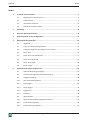 3
3
-
 4
4
-
 5
5
-
 6
6
-
 7
7
-
 8
8
-
 9
9
-
 10
10
-
 11
11
-
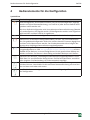 12
12
-
 13
13
-
 14
14
-
 15
15
-
 16
16
-
 17
17
-
 18
18
-
 19
19
-
 20
20
-
 21
21
-
 22
22
-
 23
23
-
 24
24
-
 25
25
-
 26
26
-
 27
27
-
 28
28
-
 29
29
-
 30
30
-
 31
31
-
 32
32
-
 33
33
-
 34
34
-
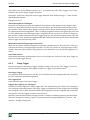 35
35
-
 36
36
-
 37
37
-
 38
38
-
 39
39
-
 40
40
-
 41
41
-
 42
42
-
 43
43
-
 44
44
-
 45
45
-
 46
46
-
 47
47
-
 48
48
-
 49
49
-
 50
50
-
 51
51
-
 52
52
-
 53
53
-
 54
54
-
 55
55
-
 56
56
-
 57
57
-
 58
58
-
 59
59
-
 60
60
-
 61
61
-
 62
62
-
 63
63
Verwandte Artikel
-
 IBA ibaHD-Server Bedienungsanleitung
IBA ibaHD-Server Bedienungsanleitung
-
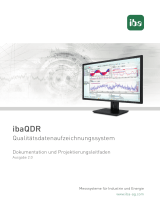 IBA ibaQDR Bedienungsanleitung
IBA ibaQDR Bedienungsanleitung
-
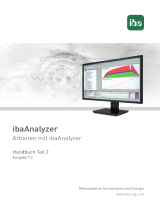 IBA ibaAnalyzer Bedienungsanleitung
IBA ibaAnalyzer Bedienungsanleitung
-
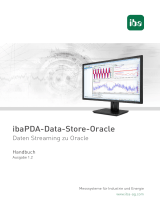 IBA ibaPDA-Data-Store-Oracle Bedienungsanleitung
IBA ibaPDA-Data-Store-Oracle Bedienungsanleitung
-
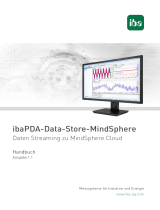 IBA ibaPDA-Data-Store-MindSphere Bedienungsanleitung
IBA ibaPDA-Data-Store-MindSphere Bedienungsanleitung
-
 IBA ibaPDA-Interface-SQL-Server Bedienungsanleitung
IBA ibaPDA-Interface-SQL-Server Bedienungsanleitung
-
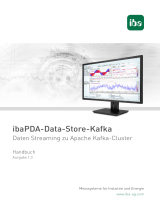 IBA ibaPDA-Data-Store-Kafka Bedienungsanleitung
IBA ibaPDA-Data-Store-Kafka Bedienungsanleitung
-
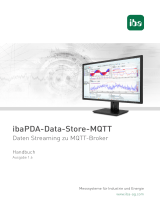 IBA ibaPDA-Data-Store-MQTT Bedienungsanleitung
IBA ibaPDA-Data-Store-MQTT Bedienungsanleitung
-
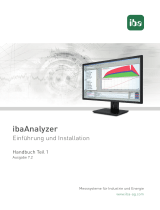 IBA ibaAnalyzer Bedienungsanleitung
IBA ibaAnalyzer Bedienungsanleitung
-
 IBA ibaPDA-Data-Store-InfluxDB Bedienungsanleitung
IBA ibaPDA-Data-Store-InfluxDB Bedienungsanleitung